Bienvenue
Bienvenue dans l’univers Dell
- Passer des commandes rapidement et facilement
- Afficher les commandes et suivre l’état de votre expédition
- Créez et accédez à une liste de vos produits
- Gérer vos sites, vos produits et vos contacts au niveau des produits Dell EMC à l’aide de la rubrique Gestion des informations de l’entreprise.
Numéro d’article: 000133218
Dell MS3320W Mobil Kablosuz Fare Kullanımı ve Sorun Giderme Rehberi
Résumé: Dell MS3320W Kablosuz Fare ile ilgili bilgiler. Dell MS3320W Mobil Kablosuz Farenin özellikleri ve nasıl kullanılacağı hakkında daha fazla bilgi edinmek için ilgili bölümlere başvurabilirsiniz. ...
Contenu de l’article
Instructions
İçindekiler:
- Dell MS3320W Mobil Kablosuz Farenin kutusunda neler var?
- Farenin Özellikleri
- Farenizi ayarlama
- Sorun Giderme
- Ek Bilgiler

(Şekil 1 Dell MS3320W Mobil Kablosuz Fare ile daha hızlı ve verimli şekilde çalışın)

(Şekil 1 Dell MS3320W Mobil Kablosuz Fare ile daha hızlı ve verimli şekilde çalışın)
MS3320W Mobil Kablosuz Farenin kutusunda neler var?
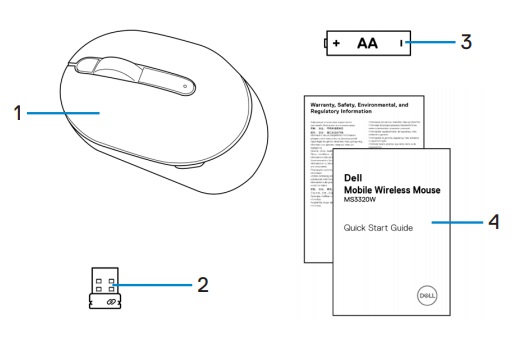
(Şekil 2 Dell MS3320W Fare Kutusu İçeriği)
| 1 | Mobil Kablosuz Fare | 2 | USB donanım kilidi |
| 3 | Pil (AA tipi) | 4 | Belgeler |
Farenin Özellikleri
Üstten Görünüm

(Şekil 3 Dell MS3320W Farenin Üstten Görünümü)
Alttan Görünüm

(Şekil 4 Dell MS3320W Farenin Alttan Görünümü)
Ürün Özellikleri - Üstten Görünüm
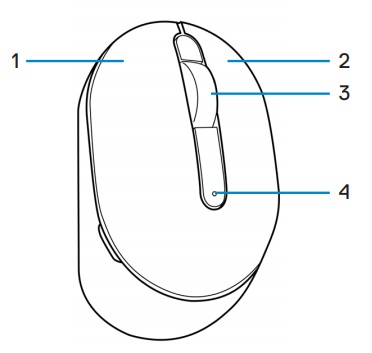
(Şekil 5 Dell MS3320W Ürün Özellikleri - Üstten Görünüm)
| 1 | Sol Fare düğmesi | 2 | Sağ Fare düğmesi |
| 3 | Kaydırma Tekerleği | 4 | Pil durumu ışığı |
Ürün Özellikleri - Alttan Görünüm
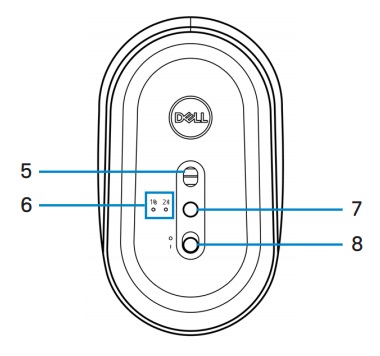
(Şekil 6 Dell MS3320W Ürün Özellikleri - Alttan Görünüm)
| 5 | Optik sensör | 6 | Bağlantı modu ışıkları |
| 7 | Bağlantı modu düğmesi | 8 | Güç düğmesi |
Farenizi ayarlama
Pili takma
- Fare kapağının yanındaki yuvayı bulun. Parmak ucunuzu kullanarak fare kapağını açın.
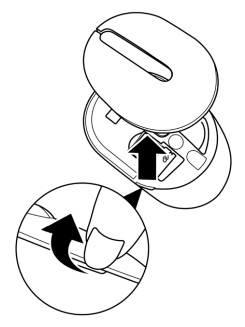
- USB donanım kilidini bölmesinden çıkarın.
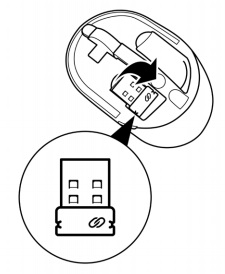
- AA pilini pil bölmesine takın.
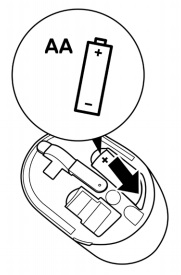
- Fare kapağını yerine takın.
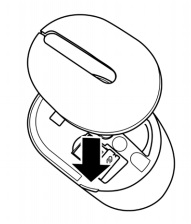
- Fareyi açmak için güç düğmesini kaydırın.
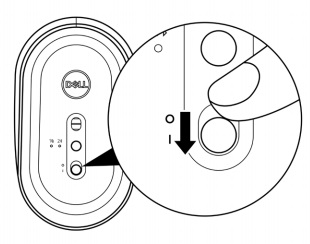
USB donanım kilidini kullanarak farenizi eşleştirme
- Dell Universal USB donanım kilidini bilgisayarınızdaki USB bağlantı noktasına takın.
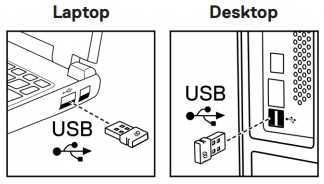
- Fare üzerindeki bağlantı modu ışığı, Dell Universal eşleştirmesini göstermek için yanar ve ardından söner.
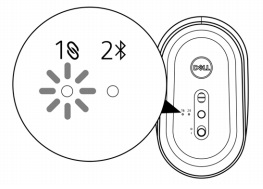
- Fare bilgisayarınızla eşleştirilmiştir.
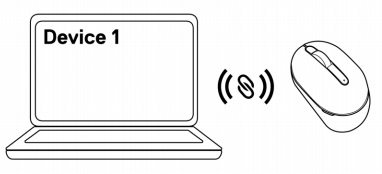
Farenizi Bluetooth kullanarak eşleştirme
- Bağlantı modu ışığı, Bluetooth bağlantısının seçildiğini göstermek için yanana kadar farenizdeki bağlantı modu düğmesine iki kez basın (3 saniye içinde).
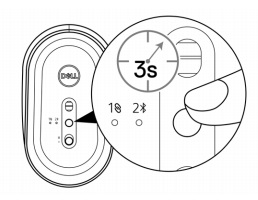
Bağlantı modu ışığı, farenizin eşleştirme modunda olduğunu göstermek için 3 dakika boyunca yanıp söner.
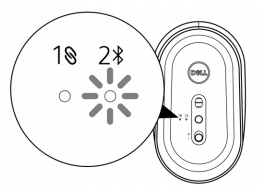
- Farenizi Bluetooth özellikli bilgisayarınızla eşleştirin.
- Windows Arama kısmına Bluetooth yazın.
- Bluetooth ve diğer aygıt ayarları'na tıklayın. Ayarlar penceresi görüntülenir.
- Bluetooth'un açık olduğundan emin olun.
- Diğer aygıtlar bölümünde, Dell Mouse (Dell Fare) öğesine tıklayın. Not: Dell Fare listelenmemişse farede eşleştirme modunun etkin olduğundan emin olun.
- Eşleştirme işleminin gerçekleştiğini hem farede hem de bilgisayarınızda doğrulayın.
Bağlantı modu ışığı, eşleştirmeyi onaylamak için birkaç saniye beyaz renkte yanar ve daha sonra söner. Fareniz ile bilgisayarınızın eşleştirmesi tamamlandıktan sonra, Bluetooth etkinleştirildiğinde ve aygıtlar arası mesafe Bluetooth aralığı dahilinde olduğunda fare, bilgisayara otomatik olarak bağlanır.
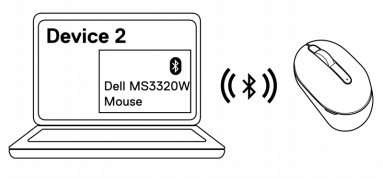
Sorun Giderme
| Sorunlar | Olası çözümler |
|---|---|
| Fare çalışmıyor |
|
| Fare, bilgisayarınızla eşleştirilemiyor |
|
| Fare, Bluetooth kullanılarak bilgisayarınızla eşleştirilemiyor |
|
| Fare imleci hareket etmiyor Sol/sağ düğmesi çalışmıyor Kablosuz bağlantı kesildi |
|
| Yavaş hareket eden imleç sorununu çözme |
|
Ek Bilgiler
Bilgisayarınızla birlikte sahip olduğunuz fareyi kullanmayı ve bununla ilgili sorunları nasıl giderebileceğinizi öğrenin. Yardım için Sorun Giderme adımları, Nasıl Yapılır rehberleri ve ilgili Destek Videoları hakkında bilgi bulabilirsiniz.
DELL MS3320W Kullanıcı Rehberi için Dell MS3320W Çevrimiçi Rehber Sayfasına gidin ve ardından Manuals and Documents (Kılavuzlar ve Belgeler) bölümünde bulunan Mouse User Guide'ın (Fare Kullanıcı Rehberi) sağındaki View PDF (PDF'yi Görüntüle) öğesine dokunun veya tıklayın.
Propriétés de l’article
Produit concerné
Dell Mobile Wireless Mouse MS3320W
Dernière date de publication
18 déc. 2023
Version
5
Type d’article
How To